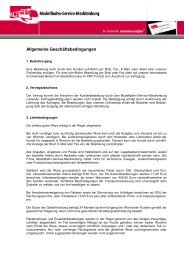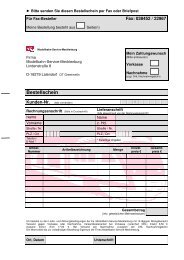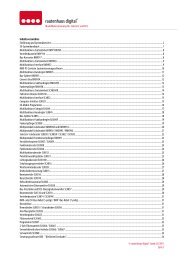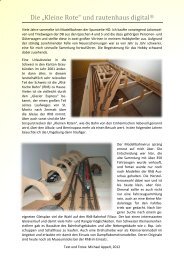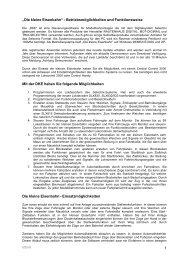- Seite 1 und 2: RAILROAD & CO. TrainController Bron
- Seite 3 und 4: Vertrieb:Freiwald SoftwareKreuzberg
- Seite 5: Vergleichstabelle .................
- Seite 8 und 9: Allgemeine HinweiseRAILROAD & CO. i
- Seite 10: fang klar ist, dass der eigentliche
- Seite 13 und 14: Schnellstart - Schritt 1:Installati
- Seite 15 und 16: Abbildung 2: LizenzabfrageNach dem
- Seite 17 und 18: Schnellstart - Schritt 2:Steuern ei
- Seite 19 und 20: Abbildung 7: Digitale Adresse einge
- Seite 21 und 22: Steuern einer LokAbbildung 9: Lokf
- Seite 23 und 24: Abbildung 11: Das Menü WerkzeugeNu
- Seite 25 und 26: Eine Weiche für die Modellbahnsteu
- Seite 27 und 28: Schnellstart - Schritt 4:Blöcke er
- Seite 29 und 30: Abbildung 19: Menü WerkzeugeNun kl
- Seite 31 und 32: Die Eigenschaften des markierten Bl
- Seite 33 und 34: Wenn dies richtig durchgeführt wur
- Seite 35 und 36: Block mitwandern. Wenn Sie diesen T
- Seite 37 und 38: Schnellstart - Schritt 5:Automatisc
- Seite 39 und 40: Abbildung 33: BlockeditorKlicken Si
- Seite 41 und 42: Abbildung 35: Blockeditor mit Brems
- Seite 43: Abbildung 37: Regeln für Spontanfa
- Seite 47 und 48: Abbildung 43: AutoTrain-Symbolleist
- Seite 49 und 50: Abbildung 45: Einen Aufenthalt fest
- Seite 52 und 53: Teil IIGrundlagenB51
- Seite 54 und 55: • Digitrax LocoNet• CTI• RCI
- Seite 56 und 57: Abbildung 46: RAILROAD & CO. TrainC
- Seite 58 und 59: (3) Steuerung von Zügen wie unter
- Seite 60 und 61: aus diesem ausgeschlossen werden, A
- Seite 62 und 63: Methode (1) (2) (3) (4) (5)Handsteu
- Seite 64 und 65: Design der BedienoberflächeDie Bed
- Seite 66 und 67: Abbildung 47: Andocken eines Lokfü
- Seite 68 und 69: Die momentane Fensteranordnung und
- Seite 70 und 71: Für Signale und Schalterelemente w
- Seite 72 und 73: Zugfahrten können auch für Pendel
- Seite 74 und 75: • Signale dienen als zwei-, drei-
- Seite 76 und 77: Abbildung 49: Standard-FormatAbbild
- Seite 78 und 79: 2.3 Zeichnen des GleisbildesBDie Er
- Seite 80: gitale Adressen belegt. TrainContro
- Seite 83 und 84: Anschluss der Signale und SchalterD
- Seite 85 und 86: 3 Lok- und Zugsteuerung3.1 Einführ
- Seite 87 und 88: damit weniger komfortabel als die S
- Seite 89 und 90: dem Menü Bearbeiten aus. Ist eine
- Seite 91 und 92: Fahrtrichtungsanzeige nach rechts w
- Seite 93 und 94: BVorbereitung des DecodersBevor Sie
- Seite 95 und 96:
Für jede Funktion können Sie auß
- Seite 97 und 98:
!!!Die Software wertet sämtliche
- Seite 99 und 100:
Zug ein- und ausgeschaltet wird. Da
- Seite 101 und 102:
Abbildung 75: Zug befindet sich imm
- Seite 103 und 104:
5 Der Fahrdienstleiter5.1 Einführu
- Seite 105 und 106:
Abbildung 77: BeispielanlageDie Anl
- Seite 107 und 108:
Abbildung 79: Gleisbildstellwerk de
- Seite 109 und 110:
Entsprechend dieser Grundsätze kö
- Seite 111 und 112:
Abbildung 82: Blockplan im Fahrdien
- Seite 113 und 114:
Die notwendigen Weichenstraßen wer
- Seite 115 und 116:
!Wenn der Fahrdienstleiter eine Lok
- Seite 117 und 118:
Abbildung 85: Zuweisen eines Zuges
- Seite 119 und 120:
5.5 ZugverfolgungTrainController Br
- Seite 121 und 122:
Abbildung 87: Der BlockeditorUm ein
- Seite 123 und 124:
Geschwindigkeit zu ändern. Wenn de
- Seite 125 und 126:
!keinerlei Markierungen, so würde
- Seite 127 und 128:
Abbildung 90: Block mit drei Dauerk
- Seite 129 und 130:
nannt werden. Beide Melder werden b
- Seite 131 und 132:
Fahren mit einem Melder pro Block:
- Seite 133 und 134:
!Mit Hilfe von Brems- und verschobe
- Seite 135 und 136:
Verwendung von Signalen auf der Mod
- Seite 137 und 138:
!Anmerkungen zum SignalsystemDas in
- Seite 139 und 140:
Weiterhin können Sie mehrere Start
- Seite 141 und 142:
Beachten Sie, dass Zugfahrten auch
- Seite 143 und 144:
!• Die Startblöcke und Zielblöc
- Seite 145 und 146:
Abbildung 102: Reservierung des vor
- Seite 147 und 148:
!Zunächst bewertet der Fahrdienstl
- Seite 149 und 150:
Die Höchstgeschwindigkeiten für g
- Seite 151 und 152:
Wenn die Zugfahrt als Pendelfahrt w
- Seite 153 und 154:
• Drücken Sie die linke Maustast
- Seite 155 und 156:
• Es ist auch möglich vorzugeben
- Seite 157 und 158:
wahl keine Blöcke zugeordnet werde
- Seite 159 und 160:
Die Detailansicht bietet auch noch
- Seite 161 und 162:
6 Das Traffic-ControlBWährend des
- Seite 163 und 164:
7 Der InspektorBDer Inspektor ist I
- Seite 165 und 166:
Die verschiedenen Meldungen werden
- Seite 167 und 168:
9 Der SimulatorMit TrainController
- Seite 169 und 170:
Abbildung 110: Gleisplan der Beispi
- Seite 171 und 172:
Abbildung 112: LoklisteDurch die Be
- Seite 173 und 174:
Abbildung 114: Gleisbildstellwerk m
- Seite 175 und 176:
Abbildung 116: Meldeabschnitte der
- Seite 177 und 178:
tenbahnhof nach Südstadt passieren
- Seite 179 und 180:
11 Spezielle Anwendungsfälle11.1 E
- Seite 181 und 182:
Abbildung 119: Aktive Weichenstraß
- Seite 183 und 184:
IndexAdresse, digitalevon Loks 87vo
- Seite 185:
Schalter 81Schattenbahnhofssteuerun